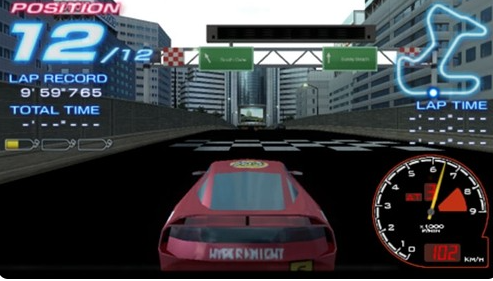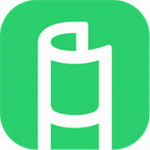交互式服务检测弹出是什么原因 交互式服务检测弹出解决方法步骤
- 作者:佚名
- 来源:52下载站
- 时间:2023-07-03 11:05:09
现在电脑、手机、平板等电子设备都是大家家中必备的一些电子设备了,电脑也是大家工作需要和娱乐必备的电子设备,但是很多小伙伴还是不知道电脑出一些问题该怎么办。最近很多小伙伴在使用win7系统的时候,开机的时候经常出现一个叫什么交互式服务检测一直弹出来,很多小伙伴都不知道什么原因?怎么解决?没关系,下面小编就带给大家电脑交互式服务检测老是弹出来解决方法步骤。

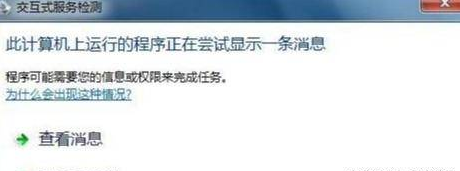
交互式服务检测弹出原因介绍和解决的具体方法步骤
1.首先我们在桌面的左下角的“开始菜单”按钮,在点击“控制面板”选项,查看方式修改为大图标。如下图所示:
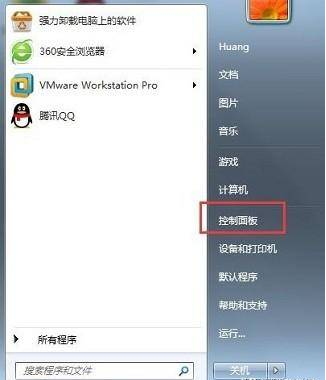
2.再打开“管理工具”,再双击“服务”。如下图所示:

3.找到名称为“Interactive Services Detection”的服务,双击打开。如下图所示:
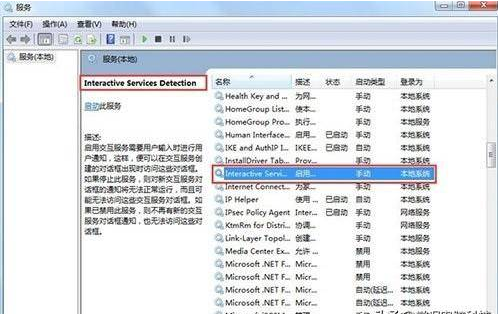
4.进入“常规”选项卡界面,单击启动类型的三角箭头按钮,打开的下拉菜单选择“禁用”。如下图所示:
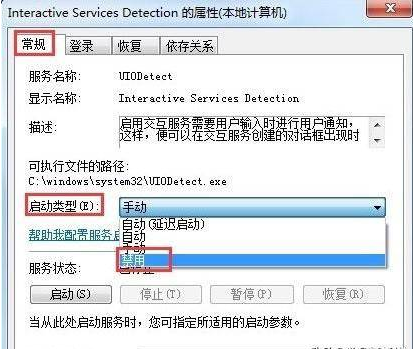
5.点击“确定”按钮让设置生效并关闭服务对话框。如下图所示:
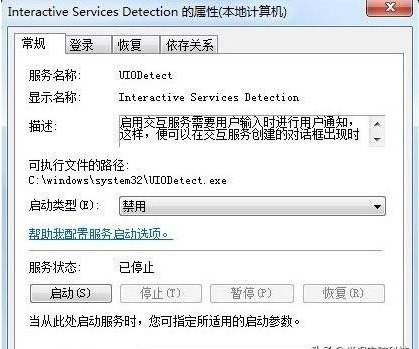
以上内容就是在Win7系统中,交互式服务检测老是弹出来的解决方法,希望对你有所帮助。
相关下载
相关文章
- 崩坏三6.5往世乐土关卡效果介绍 6.5往世乐土关卡效果改动一览
- 王者荣耀2022年9月16日每日一题怎么选_王者荣耀9.16每日一题答案2022[多图]
- 原神绮筵之鼓怎么获得 原神3.5新道具绮筵之鼓获取方式
- 我是大东家兑换码 我是大东家兑换码最新2023
- 2023年蚂蚁庄园今日答案最新(今日已更新) 西瓜盖上保鲜膜放入冰箱,会加快细菌繁殖吗
- 暗黑破坏神不朽死灵法师宝石怎么带 暗黑破坏神不朽死灵法师宝石配置攻略最新
- 蔚蓝档案礼包码2023 蔚蓝档案最新最全礼包兑换码一览
- 命运方舟每周84卡牌怎么获得 命运方舟每周84卡牌获取方法
- 全球最大的BTC交易平台是什么?各大比特币交易平台详情分享!
- 黎明觉醒生机口令码大全 黎明觉醒生机(真实有效)最新cdk口令码分享
游戏攻略
- 本类周排行
- 本类总排行
- 1 quickshortcutmaker最新版
- 2 快提分
- 3 糊弄键盘app安卓版
- 4 照片智能清理
- 5 aag警车模拟器游戏手机版
- 6 无尽奔跑
- 7 打碎圈圈
- 8 九拍教师app
- 9 射手大陆
- 10 卡片城堡单机版
- 1 放置博物馆恐龙大亨最新版
- 2 犀牛云客
- 3 Rise Teacher app下载
- 4 开家披萨店
- 5 证件照制作美化大师app
- 6 五子棋单机版
- 7 给油app
- 8 七猫免费阅读小说最新版
- 9 币赢国际站交易所app官网版下载
- 10 猫咪饲养日常中文版










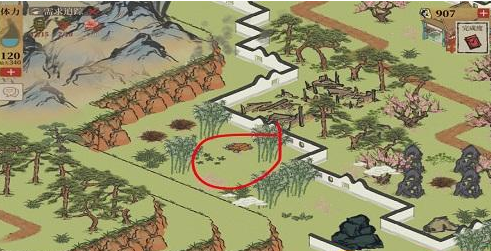




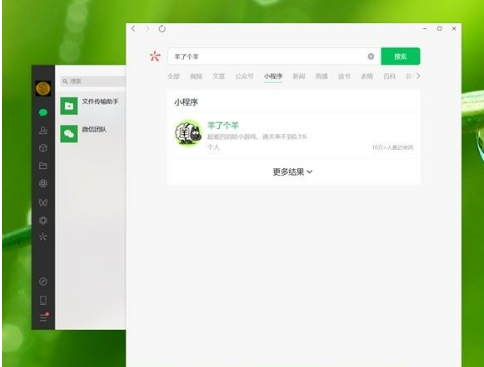
![王者荣耀星元皮肤怎么才能获得_王者荣耀星元皮肤获取方法汇总[多图]](/d/file/img/14/06w0nd5lkgndb.png)











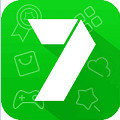









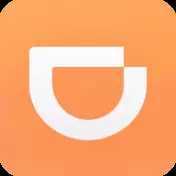





![支付宝蚂蚁庄园2023年3月22日答案更新_文学作品中的汗血宝马,在现实中真的存在吗?3月22日答案分享[多图]](/d/file/img/21/062hmqcnlu3j2.jpg)